Cómo poner audios de WhatsApp en un video de CapCut - Mejorar la edición

Para colocar un audio de WhatsApp en videos de CapCut solo necesitas obtener el audio de los archivos de tu teléfono y añadirlo al video, pero antes es necesario convertirlo en formato MP3, ya que la aplicación no admite otros tipos de formato de audio. Así que no pierdas el tiempo intentando colocar sonidos con formatos diferentes al mencionado.
La app de CapCut trae en su panel de edición, la función de añadir cualquier música que tengas en tu biblioteca, incluidos los audios de WhatsApp. El único detalle es que solo está disponible para Android y iOS, lo que resulta incómodo para los que tienen otros tipos de equipo. Prueba con instalar un emulador Android para PC, así no pierdes la oportunidad de añadir un audio de WhatsApp a videos de CapCut.
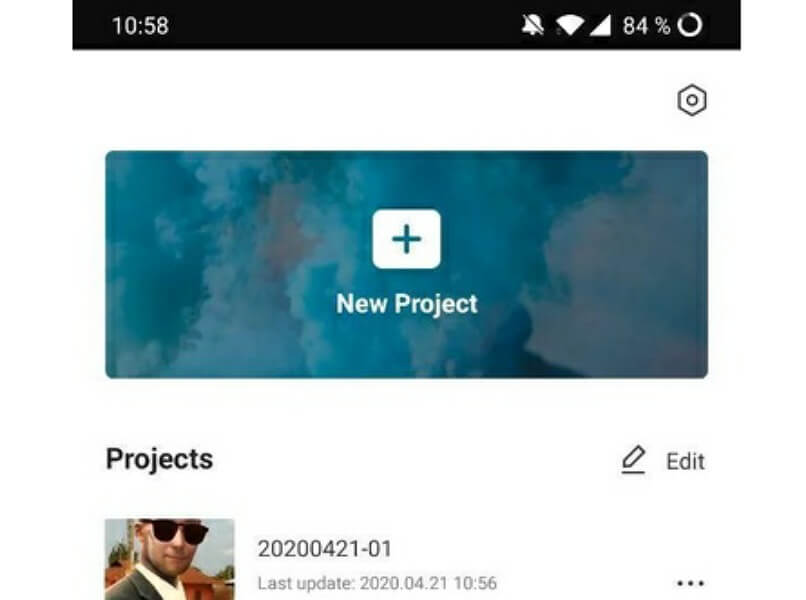
¿Qué se debe hacer para que los audios de WhatsApp sean compatibles con CapCut?
Los audios de WhatsApp poseen un formato muy distinto al común, el denominado formato ‘Opus’ que es un tipo de archivo de audio con más compresión que uno MP3. Es por eso que las notas de WhatsApp pesan mucho menos. Por eso, debe transformarse el audio de Opus a MP3, para que no haya conflictos al realizar el video de CapCut.
La forma de hacerlo es a través del uso de programas o Apps, y también cambiando el nombre del audio para poder distinguirlo del resto, pues son muchos, y el nombre es similar. En vistas generales, podrías tardar hasta 2 horas intentando buscarlo sin éxito. También existen páginas que pueden realizar el cambio de formato, todo depende de lo que prefieras.
Convirtiendo el audio a MP3
Primero debes convertir el audio ‘Opus’ de WhatsApp a MP3, para ello es recomendable usar convertidores de archivos, el más utilizado es Conversio, con él puedes cambiar formatos de audio. Ahora es el turno de añadir el sonido, si no sabes el sitio de almacenamiento de audios recibidos de WhatsApp, indaga para encontrarlos. En la página pulsa en ‘Selecciona los archivos’ y después conviértelo a MP3.
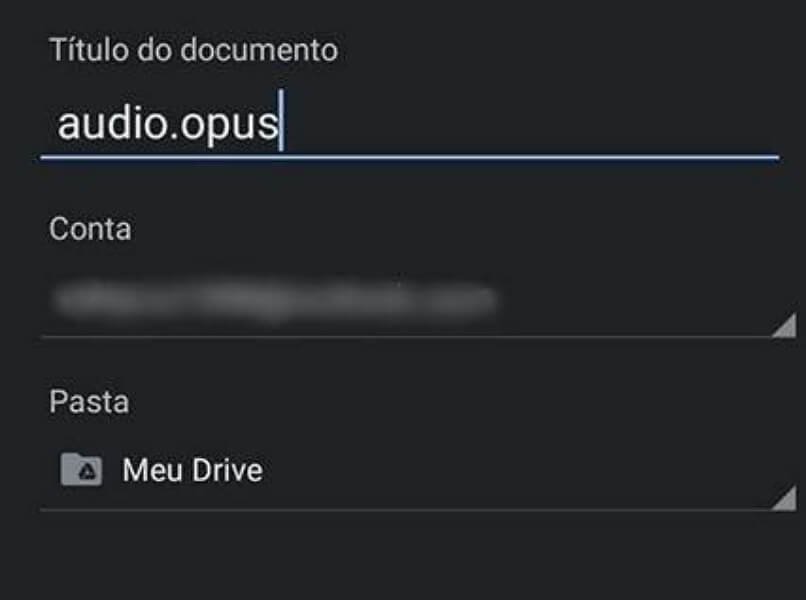
Cambiando el nombre
Para cambiar el nombre de un audio de WhatsApp, accede a la aplicación de tu teléfono denominada ‘Mis archivos’ o ‘Archivos’, depende del dispositivo en que lo estés haciendo. Una vez allí busca la carpeta bajo el nombre de ‘Android’. Pulsa sobre la carpeta ‘WhatsApp’, seguido de ‘Media’. Entra en la carpeta de WhatsApp audio, encontrarás dos de ellas, en la cual van a estar los audios enviados y recibidos.
Ubica el de tu preferencia y mantén el dedo pulsado sobre él, en la parte superior derecha de la pantalla hay tres puntos de forma vertical, selecciónalos y elige en ‘Renombrar’. Se abrirá una ventana de color blanco, coloca el nombre que tú quieras y luego pulsa sobre ‘Renombrar’ y listo.
¿De qué manera modificar el sonido de un audio de WhatsApp?
Puedes hacer el uso de Apps convertidoras a MP3 como ‘Audio converter’, pero si no quieres ocupar recursos en tu móvil y además tienes poco espacio de almacenamiento en Android, libéralo, para buscar el audio. Conversio no ocupa espacio porque es un servicio en línea, con la opción elegir ‘Mis archivos’, acorta el proceso usando el buscador, en él escribirás el nuevo el nombre del audio, pulsa sobre él cuando lo encuentres.
Luego se te redirigirá a la página, en el recuadro que está justo al lado de la letra ‘a’ selecciona la opción MP3. Después ubica y presiona el botón grande que dice ‘Convertir’, espera unos segundos y pulsa sobre ‘descargar’, para confirmar abre el archivo y escúchalo.
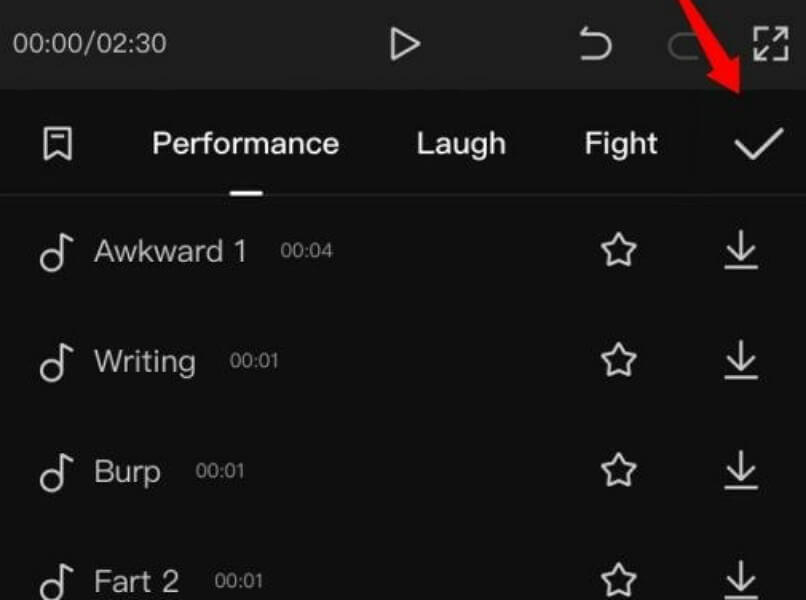
¿Cómo hacer un video con dibujos encima de un audio de WhatsApp en CapCut?
Ingresa en la App de CapCut, selecciona en ‘Nuevo proyecto’, elige la imagen o video deseado, luego selecciona ‘Agregar’. Con el panel de edición modifica el video o la imagen a tu gusto, esto podrás hacerlo con la función de lápiz o texto.
Una vez que termines los dibujos añádele el audio en la opción ‘Agregar audio - sonido’, escribe el nombre del audio que cambiaste en el paso anterior y pulsa en ‘+’. Luego, presiona sobre la pista de audio para editarla o modificarla como prefieras, por último, presiona sobre la flecha que está en la parte superior de la pantalla y pulsa en exportar, para que se guarde en galería.
¿Qué hacer para agregar muchos audios de WhatsApp en un video de CapCut?
Para agregar muchos audios en CapCut, el proceso es similar al anterior. Abre la App en cuestión, después de que tengas seleccionada la imagen o video en ‘Nuevo proyecto’. De nuevo, en la opción ‘Agregar audio - sonido’, en la lupa escribe el nombre del audio y pulsa en ‘+’, repite el proceso las veces que sean necesarias, hasta que termines añadiendo todos los audios que consideres necesarios. Si además de añadir varios audios decides colocar dos videos en CapCut en un solo proyecto, lo puedes hacer, pues no hay impedimento con la App.